MOS Master Office 2019 Certificeringspakket
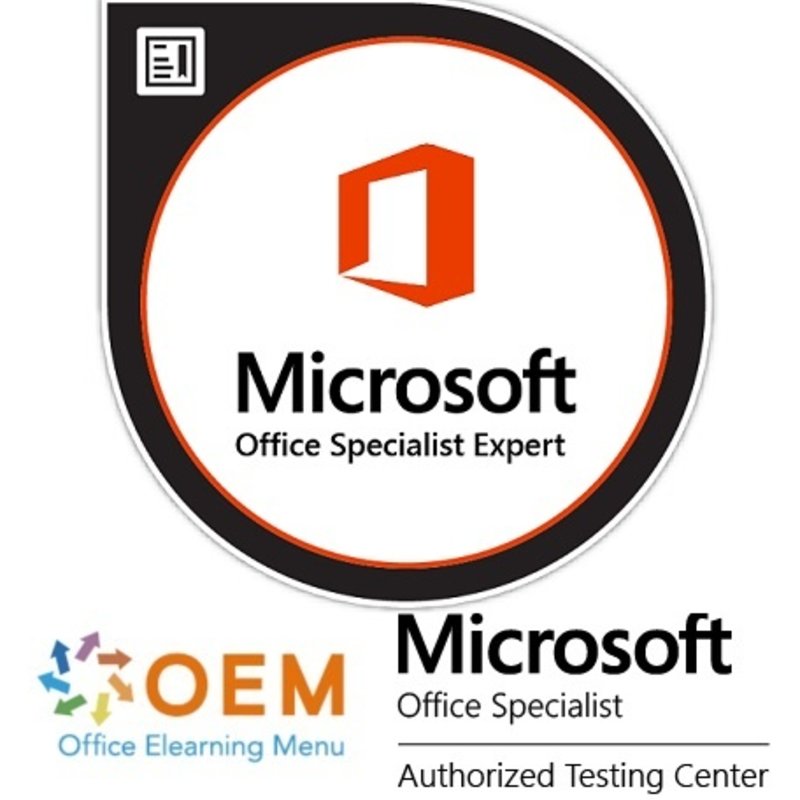
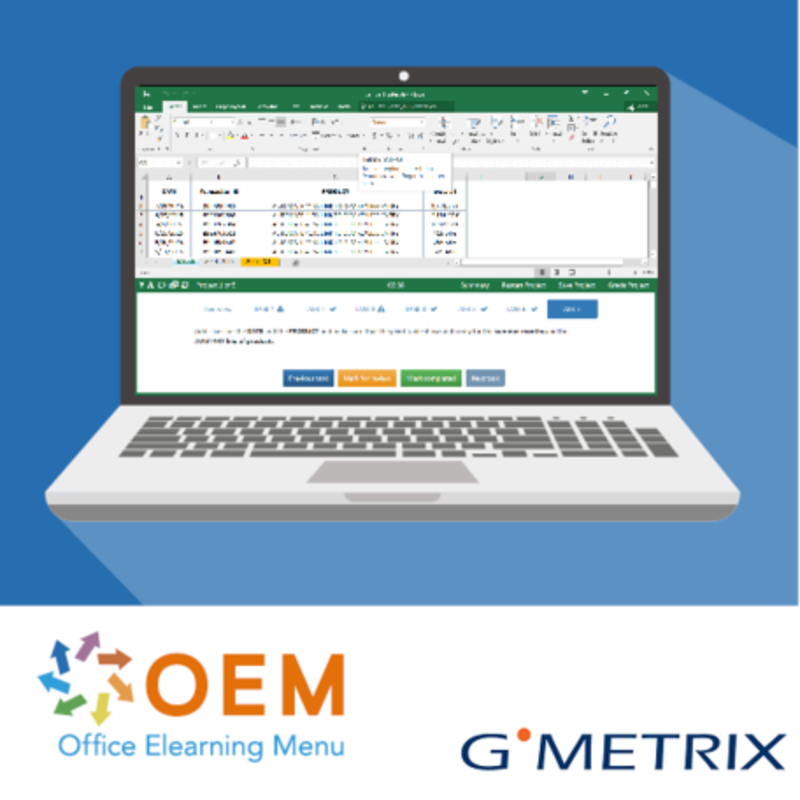
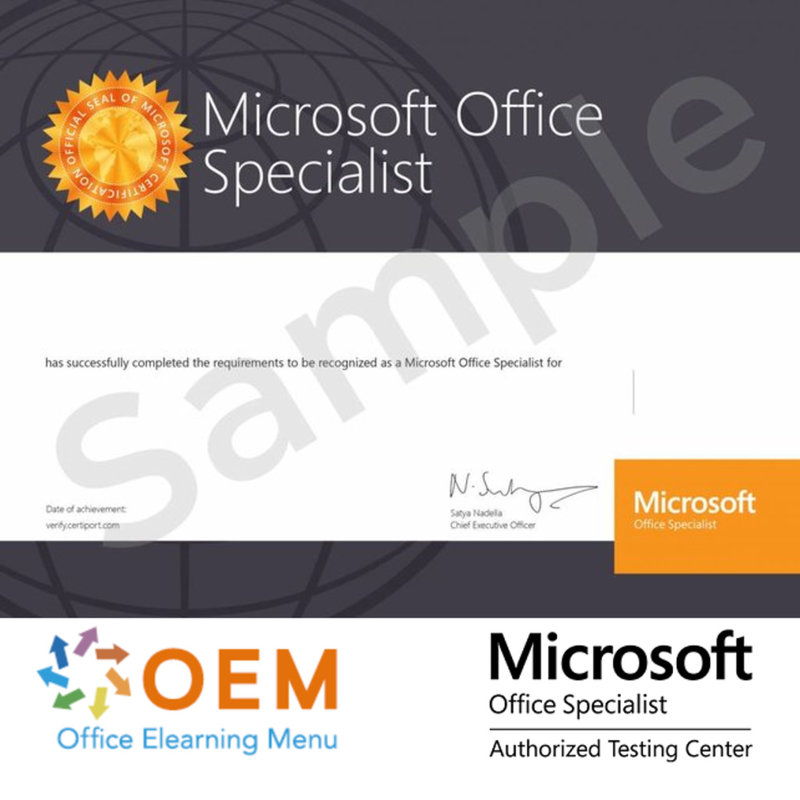
MOS Master Office 2019 Certificeringspakket
Met dit pakket kunt u Microsoft Office Specialist in Office 2019 worden. Het bevat de cursussen Excel, Word, PowerPoint en Outlook, Gmetrix MOS proefexamens en het Office 2019 examen. Het examen wordt bij ons in Almere of online afgenomen.
Lees meer- Merk:
- Microsoft
- Beschikbaarheid:
- Op voorraad
- Levertijd:
- Voor 17:00 uur besteld! Start vandaag. Gratis Verzending.
- Award Winning E-learning
- De laagste prijs garantie
- Persoonlijke service van ons deskundige team
- Betaal veilig online of op factuur
- Bestel en start binnen 24 uur
MOS Master Office 2019 examen Certificeringspakket
Dit pakket bevat:
1 MOS Excel 2019 Expert MO-201: Microsoft Excel Expert certificeringpakket,
1 MOS Word 2019 Expert MO-101 Microsoft Word Expert examencertificeringspakket,
1 MOS PowerPoint 2019 MO-300 Microsoft PowerPoint Associate examencertificeringspakket
1 MOS Outlook 2019 MO-400 Microsoft PowerPoint Associate examencertificeringspakket.
Microsoft goud gecertificeerde Office 2019 cursussen E-Learning online:
- Deelnamecertificaat wanneer ten minste 70% van de cursus met succes is voltooid.
- 365 dagen toegang tot E-Learning platform om in uw eigen tempo te trainen en te bestellen.
- Een unieke E-Learning methode in een virtuele Microsoft Office 365 2019 omgeving.
- Interactieve multimedia-lessen. (video's met gesproken uitleg en ondertitels)
- Praktische opdrachten met real-time analyse van de acties en resultaten.
- 24/7 toegankelijk in een online omgeving.
- U kunt elke computer gebruiken die is verbonden met internet.
- Resultaten en voortgangsrapporten.
- Kan worden geïntegreerd in LMS of ELO-platform. (AICC, SCORM)
- Examenvoorbereiding: Microsoft Office Specialist. (MOS)
- Examenvoorbereiding: Europees computerrijbewijs. (ECDL)
- E-Learning cursus ontwikkeld door professionele leraren met meer dan 27 jaar ervaring.
- Gepubliceerd door een Microsoft Certified Gold Partner.
Excel 365 Basis Gevorderd Expert + Online boek.
Excel 365 E-Learning versie 2019 in een virtuele Office 365 Cloud omgeving met praktijkopdrachten en rijke interactieve video’s met spraak en ondertiteling met real-time analyse van uw antwoorden, voortgangsbewaking door rapportages. Deze E-Learning bereidt u ook voor op het Microsoft Office Specialist (MOS) examen dankzij de hoge kwaliteit. Door ontwikkelt door MOS docenten met méér dan 27 jaar ervaring en de uitgever is een Microsoft Gold Partner. In het Leerportaal (LMS) o.a. rapportages en na >70% van de cursus een certificaat van deelname. SCORM mogelijkheid.
Doel
Maak kennis met het spreadsheetprogramma Excel en beheers de basis- tot de gevorderde functionaliteiten. Na het volgen van deze opleiding, kan er volledig gebruik gemaakt worden van Excel. Alle benodigde thema’s komen aan bod zoals: gegevens invoeren en opmaken, eenvoudige tot complexe berekeningen, grafieken, grote tabellen beheren, draaitabellen en gevorderde functionaliteiten.
Doelgroep
Iedereen die de basishandelingen in Excel (opnieuw) wilt leren gebruiken en de gevorderde functionaliteiten wilt beheersen.
Vereist niveau
Geen enkele kennis van Excel is vereist. Bij een minimaal gebruik van het programma zal er sneller voortgang geboekt worden.
Verwachte duur voor de onmisbare modules
14 uur 50 min.
(Videofragmenten van gemiddeld 2 tot 5 minuten)
Inhoud van de opleiding
Basis
Deze module biedt u een interactieve training, bestaande uit 45 lesvideo’s, 45 opdrachten en
5 dossiers met aanvullende informatie.
Kennismaking Excel, een tabel invullen
- Wat u moet weten over: Spreadsheets
- Werkmappen openen
- Werkomgeving algemeen
- Verplaatsen in werkmap
- Wat u moet weten over: Invoerhulp
- Gegevens invoeren
- Wat u moet weten over: Selecteren, kopiëren en verplaatsen
- Cellen selecteren en wissen
- Bewerking annuleren en herstellen
- Kolombreedte/rijhoogte
- Wat u moet weten over: Bestanden opslaan
- Werkmappen opslaan
- Celinhoud aanpassen
- Nieuwe werkmap maken
Maak uw eerste berekeningen
- Formules invoeren
- Som en andere eenvoudige berekeningen
- Percentage berekenen
- Kopiëren naar aangrenzende cellen
Verzorg de opmaak van uw gegevens
- Eenvoudige getalnotaties
- Thema toepassen
- Tekenopmaak
- Lettertype en tekengrootte
- Celinhoud uitlijnen
- Celkleur
- Celranden
Druk af en stel pagina-indeling uw werkbladen in
- Pagina-indeling
- Afdrukvoorbeeld en afdrukken
- Pagina-einde
- Afdrukbereik
- Wat u moet weten over: Kop- en voettekst
- Kop- en voettekst
Efficiënter werken met Excel
- Excel help gebruiken
- Spellingcontrole
- Zoeken en vervangen
- In- en uitzoomen
- Rijen, kolommen en cellen invoegen of verwijderen
- Cellen verplaatsen
- Kopiëren naar niet-aangrenzende cellen
- Snel celopmaak kopiëren
- Cellen samenvoegen
- Afdrukstand celinhoud
- Celstijlen
- Een tabel sorteren
Beheer de werkbladen
- Werkbladnaam en tabkleur
- Werkbladen invoegen, verwijderen en achtergrond instellen
- Werkbladen verplaatsen, kopiëren en verbergen
- Kolom/rij blokkeren, scherm splitsen
- Kolom- en rijtitels herhaald afdrukken
- Items op werkblad verbergen
- Gegevens groeperen in overzicht
Gevorderd
Deze module biedt u een interactieve training, bestaande uit 60 lesvideo’s, 60 opdrachten en
5 dossiers met aanvullende informatie.
Evolueren naar ingewikkelde tabellen
- Meerdere regels in cel weergeven
- Een absolute verwijzing in formule
- Rekenresultaten en koppelingen kopiëren, transponeren
- Wat u moet weten over: Functies invoeren
- Systeemdatum en datumnotatie
- Eenvoudige voorwaarde
- Aangepaste notatie
- Een voorwaardelijke opmaak toepassen
- Voorwaardelijke opmaak beheren
- Naam cellenbereik
- Validatiecriterium
- Cellenbereiken in functies
Presenteer uw cijfers in grafiekvorm
- Wat u moet weten over: Grafieken
- Een grafiek maken en verplaatsen
- Een grafiek beheren
- Grafiekelementen selecteren
- Grafiekelementen toevoegen of verwijderen
- Grafiekelementen opmaken
- Tekstelementen grafiek wijzigen
- Legenda en tekengebied
- Een grafiek afdrukken en pagina-indeling
Verbeter de opmaak van uw grafieken
- Gegevenslabels wijzigen
- Gegevensreeksen en grafiekassen
- Reeksen beheren
- Opties grafiektypen
- Grafieksjablonen beheren
- Een 2D-kaartgrafiek maken
- Een sparklinegrafiek maken
- Sparklines beheren
Verfraai uw tabellen
- Een grafisch object maken
- Objecten selecteren en wissen
- Objecten kopiëren en verplaatsen
- Grootte grafisch object bepalen
- Een tekstvak wijzigen
- Een vorm bewerken
- Tekenobjecten opmaken
- Een afbeelding invoegen
- Afbeeldingen beheren
- Objecten draaien en uitlijnen
- Objecten overlappen en groeperen
Benut uw gegevenslijsten
- Subtotalen berekenen
- Een gegevenstabel maken en beheren
- Weergeven en sorteren van gegevens uit een gegevenstabel
- Berekening toevoegen aan een gegevenstabel
- Automatisch filteren
- Aangepaste filters
- Lege en dubbele waarden
- Wat u moet weten over: Criteriumbereiken
- Filteren met criteriumbereik
- Rijen filteren en kopiëren met criteriumbereik
- Berekeningen met criteriumbereik
Maak en gebruik draaitabellen en -grafieken
- Wat u moet weten over: Draaitabellen en -grafieken
- Draaitabel maken
- Een draaitabel wijzigen en berekeningen toevoegen
- De bron van een draaitabel wijzigen
- Een draaitabel selecteren, kopiëren, verplaatsen en verwijderen
- Structuur en afdrukken van een draaitabel
- Opmaak van een draaitabel
- Filteren van een draaitabel
- Filteren met behulp van slicers
- Een draaitabel op meerdere gegevenstabellen baseren
- Velden of berekende elementen toevoegen
- Gegevens groeperen
- Een draaigrafiek maken
Expert
Deze module biedt u een interactieve training, bestaande uit 42 lesvideo’s, 42 opdrachten en
5 dossiers met aanvullende informatie.
Nog efficiënter werken
- Gegevens converteren
- Wat u moet weten over: Automatisch snel aanvullen
- egevensreeksen gebruiken
- Aangepaste weergaven
- Opmerking bij cel
- Foutcontrole
- Formules evalueren
- Controlevenster
Gebruik gevorderde functieberekeningen
- Zoektabel en -functies
- Tekstfuncties
- Tijd berekenen
- Datums berekenen
- Voorwaarden met EN, OF, NIET
- eneste voorwaarden
- Voorwaardelijke functies
- Matrixformule
- Berekeningen met kopieën
- Samenvoegen
- Financiële functies
- Tabel met dubbele invoer
Ontdek nieuwe functionaliteiten
- Doelzoeken
- Oplosser
- Scenariobeheer
- Hyperlink
- Wat u moet weten over: Stijlen en sjablonen
- Een thema maken en aanpassen
- Een sjabloon maken en gebruiken
- Wat u moet weten over: Import, export en interoperabiliteit
- Een sjabloon bewerken en verwijderen
- Overdracht Excel-gegevens: PDF, XPS, e-mail en webpagina
- Excel-bestanden converteren
- Gegevens importeren
- Geïmporteerde gegevens bijwerken en beheren
- Eigenschappen werkmap
Werkmappen delen op een veilige manier
- Beveiliging werkmap
- Cellen beveiligen
- Een werkmap delen
- Wijzigingen in werkmap bijhouden
- Werkmappen samenvoegen
- Afronding van een werkmap
- Digitale handtekening
- Een formulier maken
- Een formulier beveiligen en gebruiken
Om er nog meer te weten van te komen…
- Macro-opdracht
- Versies en bestanden herstellen
- Wat u moet weten over: Het lint aanpassen
- Wat u moet weten over: Goede gewoontes voor spreadsheets
- Wat u moet weten over: Samenwerken aan een werkmap
Office 2019: Cases
Excel, Word of PowerPoint met een Office 365 abonnement
Deze module biedt u een video met een lengte van 20 minuten.
- Een e-mailbericht ma Office met of zonder Office 365 abonnement: wat zijn de verschillen?
- Office documenten maken en opslaan op OneDrive, SharePoint Online of Teams
- Een document bewerken vanuit OneDrive, SharePoint of Teams
- Office documenten delen met collega’s of met personen van buiten de organisatie
- Samenwerken aan een bestand
Excel 2019: Cases
Deze module biedt u een video met een lengte van 48 minuten.
Een kwaliteitscontrole opzetten
- Presentatie van de use case
- De statistische formules maken
- Het diagram voorbereiden
- Regeldiagram maken
- Weergave van het regeldiagram aanpassen
- Conclusie
- Bibliotheekbezoek analyseren
- Presentatie van de use case
- De grafiek Ontwikkeling van het bezoekersaantal
- De draaitabellen maken
- Conclusie
- Budget bijhouden
- Presentatie van de use case
- De draaitabellen maken
- De grafieken maken
- Het dashboard maken
- Conclusie
- Kosten terugdringen
- Presentatie van de use case
- De formules maken
- Het probleem oplossen met de Oplosser
- Conclusie
Excel 2019 – versies 2019 en Office 365 Online boek
In deze module kunt u een online boek raadplegen.
Word 365 + Online Boek.
Unieke Word 365 versie 2019 cursus in een virtuele Office 365 Cloud omgeving met praktijkopdrachten en rijke interactieve video’s met spraak en ondertiteling met real-time analyse van uw antwoorden, voortgangsbewaking door rapportages. Deze E-Learning bereidt u ook voor op het Microsoft Office Specialist (MOS) examen dankzij de hoge kwaliteit. Door ontwikkelt door MOS docenten met méér dan 27 jaar ervaring en de uitgever is een Microsoft Gold Partner. In het Leerportaal (LMS) o.a. rapportages en na >70% van de cursus een certificaat van deelname. SCORM mogelijkheid.
Cursusinhoud
Maak kennis met de tekstverwerker Word 2019 en beheers de basis- tot de expert functionaliteiten. Na het volgen van deze opleiding, kan er volledig gebruik gemaakt worden van Word 2019. Alle benodigde thema’s komen aan bod zoals: tekstinvoer, opmaak ervan en pagina-indeling, tabellen, afbeeldingen en grafische objecten invoegen en ook gevorderde functionaliteiten als het gebruik van sjablonen, mailingen en lange documenten beheren.
Basis
- Wat u moet weten over: Tekstverwerking
- Documenten openen
- Werkomgeving algemeen
- Verplaatsen in document
- Weergave niet-afdrukbare tekens
- Wat u moet weten over: De belangrijkste regels van typografie en hulp bij het invoeren
- Tekstinvoer
- Alinea's beheren
- Wat u moet weten over: Selecteren, kopiëren en verplaatsen
- Tekst selecteren en verwijderen
- Handelingen ongedaan maken en opnieuw uitvoeren
- Wat u moet weten over: Bestanden opslaan
- Documenten opslaan
- Nieuw document maken
- Wat u moet weten over: Tekens opmaken
- Snelle stijlen toepassen
- Thema's toepassen
- Tekenopmaak
- Tekenkleur
- Hoofdlettergebruik
- Lettertype en tekengrootte
- Pagina-indeling
- Zoomweergave
- Afdrukken
- Pagina-einde
- Wat u moet weten over: Kop- en voettekst
- Kop- en voettekst
- Paginanummering
- Tabstops instellen
- Tabs met opvultekens
- Tabstops beheren
- Nummering en opsomming
- Aangepaste opsommingstekens
- Aangepaste genummerde lijst
- Meerdere lijstniveaus
- Lijststijl
- Regeleinde
- Verkeerd-om inspringen
- Word Help gebruiken
- Document, voorblad of lege pagina invoegen
- Woordafbreking
- Vaste spatie en afbreekstreepje
- Speciale tekens invoegen
- Tekenafstand en -positie
- Tekst/opmaak zoeken
- Tekst/opmaak vervangen
- Opmaak kopiëren
- Leerhulpmiddelen beheren
- Spelling- en grammaticacontrole
- Aangepaste woordenlijsten beheren
- AutoCorrectie-instellingen
- Synoniemenlijsten
- Functies voor zoeken en vertalen
- Weergave documenten en vensters
Gevorderd
- AutoTekst maken
- AutoTekst gebruiken
- AutoTekst beheren
- Systeemdatum en -tijd
- Tabel maken
- Typen en verplaatsen in tabellen
- Rijen/kolommen selecteren en invoegen
- Rijen/kolommen verwijderen
- Tabelstijlen
- Celopmaak
- Rijhoogte en kolombreedte
- Cel- en tabeluitlijning
- Cellen/tabellen samenvoegen en splitsen
- Tekst/tabel converteren
- Tabellen, lijsten of alinea's sorteren
- Berekeningen in een tabel
- Tekenobjecten tekenen
- Grootte/rotatie/aanpassen
- Tekenobjecten verplaatsen/kopiëren
- Tekenobjecten opmaken
- Tekst in tekenobject/WordArt
- Tekstopmaak in object/WordArt
- Afbeeldingen invoegen
- Afbeeldingen beheren
- Afbeeldingspositie en tekstterugloop
- Bijschrift en lijst met afbeeldingen
- Documentachtergrond
- Grafieken
- Objecten andere toepassing invoegen
- Diagrammen
- Enveloppen en adresetiketten maken
- Wat u moet weten over: Mailings
- Mailing: lijst aan document toevoegen
- Velden in mailing invoegen
- Mailings uitvoeren
- Geadresseerden bewerken
- Geadresseerden toevoegen en verwijderen
- Adressenlijsten sorteren
- Records voor afdruk selecteren
- Voorwaardelijke tekst in mailings
- Etiketten met afdruk samenvoegen voorbereiden
- Document met variabele velden
Expert
- Wat u moet weten over: Stijlen en sjablonen
- Stijlen maken
- Stijlenvenster gebruiken
- Stijlen wijzigen
- Alineastijl Standaard
- Stijlen verwijderen
- Opmaakstijlen
- Opmaak weergeven
- Thema's maken en aanpassen
- Sjablonen maken
- Sjablonen wijzigen en verwijderen
- Een aan een document gekoppelde sjabloon wijzigen
- Stijlen naar andere bestanden kopiëren
- Verplaatsen in lang document
- Secties
- Verschillende kop- en voettekst
- Automatische pagina-einden beheren
- Voet- en eindnoten
- Voet- en eindnoten beheren
- Overzichtsniveau
- Documentoverzicht
- Inhoudsopgave
- Bladwijzers
- Kruisverwijzingen
- Hyperlinks
- Meerdere kolommen
- Hoofddocument
- Index
- Citaten en bibliografie
- Wat u moet weten over: Import, export en interoperabiliteit met Word
- Word-gegevens verspreiden als PDF, XPS, tekst, webpagina's en e-mail
- Opmerkingen
- Wijzigingen bijhouden instellen
- Wijzigingen bijhouden beheren
- Documenten combineren en vergelijken
- Een gedeeld document beveiligen
- Documentbeveiliging door wachtwoord
- Een document voltooien
- Digitale handtekening
- Decoratieve initiaal
- Toepassingsinstellingen beheren
- Statistieken en documenteigenschappen
- Macro-opdracht
- Word-documenten converteren
- Formulieren maken
- Formulier beveiligen en gebruiken
- Versies en bestanden herstellen
- Wat u moet weten over: Het lint personaliseren
- Wat u moet weten over: Goede gewoontes voor tekstverwerking
Office met of zonder Office 365 abonnement: wat zijn de verschillen?
Office documenten maken en opslaan op OneDrive, SharePoint Online of Teams
Een document bewerken vanuit OneDrive, SharePoint of Teams
Office documenten delen met collega’s of met personen van buiten de organisatie
Samenwerken aan een bestand
Extra's
Word (Versies 2019 en Office 365) - Hét naslagwerk
PowerPoint 365 + Online Boek.
Unieke PowerPoint 365 cursus versie 2019 in een virtuele Office 365 cloud omgeving met praktijkopdrachten en rijke interactieve video’s met spraak en ondertiteling met real-time analyse van uw antwoorden, voortgangsbewaking door rapportages. Deze E-Learning bereidt u ook voor op het Microsoft Office Specialist (MOS) examen dankzij de hoge kwaliteit. Door ontwikkelt door MOS docenten met méér dan 27 jaar ervaring en de uitgever is een Microsoft Gold Partner. In het Leerportaal (LMS) o.a. rapportages en na >70% van de cursus een certificaat van deelname. SCORM mogelijkheid.
Cursusinhoud
Maak kennis met het presentatieprogramma PowerPoint 2019 en beheers de basis- tot de Expert functionaliteiten. Na het volgen van deze opleiding, kan er volledig gebruik gemaakt worden van PowerPoint 2019. Alle benodigde thema’s komen aan bod zoals: invoer en verwerking van tekst, diabeheer, afbeeldingen en grafische objecten invoegen, gebruik van diamodellen, animaties, diavoorstelling uitvoeren en delen met derden.
Basis
- Wat u moet weten over: Presentatiesoftware
- Presentaties openen
- Werkomgeving algemeen
- Weergavestanden
- In- en uitzoomen
- Toegang tot dia's
- PowerPoint Help gebruiken
- Dia's maken
- Wat u moet weten over: Selecteren, kopiëren en verplaatsen
- Dia's selecteren en verwijderen
- Wat u moet weten over: Bestanden opslaan
- Een presentatie opslaan
- Wat u moet weten over: Invoerhulp
- Tekst invoeren
- Een handeling ongedaan maken en herstellen
- Dia's verplaatsen en kopiëren
- Tekst selecteren en bewerken
- Notitiepagina
- Spellingcontrole
- Synoniemen en vertalingen
- Tekst zoeken en vervangen
- Diavoorstelling weergeven
- Pagina-instelling en afdrukstand
- Afdrukvoorbeeld en afdrukken
- Een nieuwe presentatie maken
Gevorderd
- Thema en indeling
- Dia maken invoeren in overzichtsweergave
- Overzichtsweergave beheren
- Tekst in overzicht verplaatsen
- Presentatie vanuit Word-document
- Objecten selecteren en verwijderen
- Een object verplaatsen
- Rasterlijnen en hulplijnen
- Een vorm tekenen
- Een object kopiëren en dupliceren
- Objectgrootte wijzigen
- Een object bewerken
- Objectopmaak
- Lijnopmaak
- Objecteffecten
- Objectopmaak kopiëren
- Een object draaien/spiegelen
- Objecten uitlijnen en verdelen
- Overlappingsvolgorde objecten
- Objecten groeperen of groep opheffen
- Tekstvak en tekst tekenobject
- Opmaak tekstvak
- Teksteffecten
- Een afbeelding invoegen en opslaan
- Een afbeelding opmaken
- Een afbeelding beheren
- Een tabel maken/invoegen
- Tabelstijlen
- Een tabel bewerken/opmaken
- Tabelrijen kolommen beheren
- Cellen tabellen beheren
- Een SmartArt-diagram invoegen
- Een SmartArt-diagram beheren
- Een SmartArt-diagram opmaken
- Hyperlink
- Wat u moet weten over: Kop- en voet tekst
- Kop- en voet tekst
- Een thema aanpassen
- Uitleg diamodellen
- Diamodellen gebruiken
- Diamodellen wijzigen
- Tijdelijke aanduidingen in diamodel wijzigen
- Meerdere diamodellen gebruiken
- Notitiemodel
- Hand-outmodel
Expert
- Wat u moet weten over: Grafieken
- Een grafiek invoegen
- Grafiekelementen selecteren en verwijderen
- Grafiekgegevens
- Indeling grafiekelementen
- Grafiekopmaak
- Grafieksjablonen beheren
- Nieuw object van andere toepassing invoegen
- Dia's van andere presentatie invoegen
- Secties
- Overzicht-, dia- en sectiezoom
- Een geluids- of videobestand invoegen
- Geluids- of videobestanden beheren
- Interactie op object instellen
- Animatie-effecten op objecten
- Animatie-effecten aanpassen
- Tekstanimatie
- Animatie-effecten automatisch starten
- Overgangseffecten
- Dia's automatisch afspelen
- Aangepaste diavoorstellingen
- Dia's voor diavoorstelling kiezen
- Diavoorstelling instellen en handgeschreven aantekeningen tijdens diavoorstelling
- Presentaties inpakken voor CD-ROM of opslagmap
- Wat u moet weten over: Import, export en interoperabiliteit
- Exporteren naar gangbare bestandsformaten
- Een PowerPoint-presentatie converteren
- Presentatie-eigenschappen
- Opmerkingen
- Presentaties vergelijken
- Een presentatie met wachtwoord beveiligen
- Een presentatie voltooien Wat u moet weten over: Stijlen en sjablonen
- Een presentatiesjabloon maken en gebruiken
- Fotoalbums maken
- Digitale handtekening
- Wat u moet weten over: Versies en herstellen van presentaties
- Wat u moet weten over: Het lint personaliseren
- Wat u moet weten over: Goede gewoontes voor presentatiesoftware Office met of zonder Office
- 365 abonnement: wat zijn de verschillen?
- Office documenten maken en opslaan op OneDrive, SharePoint Online of Teams
- Een document bewerken vanuit OneDrive, SharePoint of Teams
- Office documenten delen met collega’s of met personen van buiten de organisatie
- Samenwerken aan een bestand
Extra's
PowerPoint (Versies 2019 en Office 365) - Hét naslagwerk
Outlook 365 + Online Boek.
Unieke Outlook 365 cursus versie 2019 in een virtuele Office 365 cloud omgeving met praktijkopdrachten en rijke interactieve video’s met spraak en ondertiteling met real-time analyse van uw antwoorden, voortgangsbewaking door rapportages. Deze E-Learning bereidt u ook voor op het Microsoft Office Specialist (MOS) examen dankzij de hoge kwaliteit. Door ontwikkelt door MOS docenten met méér dan 27 jaar ervaring en de uitgever is een Microsoft Gold Partner. In het Leerportaal (LMS) o.a. rapportages en na >70% van de cursus een certificaat van deelname. SCORM mogelijkheid.
Cursusinhoud
Maak kennis met het e-mailprogramma Outlook 365 versie 2019 en beheers de basis- , gevorderde en expert functionaliteiten. Alle benodigde thema’s komen aan bod zodat u na het volgen van deze opleiding doelmatig kunt communiceren en uw activiteiten kunt organiseren.
Outlook 2019 - Berichten en contactpersonen 02:35:00
- Postvakbeheer 00:35:00
- Berichten zoeken
- Berichten sorteren, filteren en groeperen
- Afwezigheid beheren
- Regels maken
- Regels beheren
- Berichten archiveren
- Ongewenste e-mail beheren
- Berichtenbeheer 01:30:00
- Berichten lezen
- Wat u moet weten over: Invoerhulp
- Berichten maken en verzenden
- Wat u moet weten over: Tekens opmaken
- Berichttekst opmaken
- Spellingcontrole
- Bijlagen aan bericht toevoegen
- Bijlagen bij ontvangen bericht
- Berichten beantwoorden
- Berichten doorsturen
- Berichten afdrukken
- Berichten verwijderen
- Berichten beheren tijdens opstellen
- Traceeropties berichten
- Opvolgingsmarkering berichten
- Een handtekening in bericht
- Berichtsjablonen of formulieren voor berichten
- Bericht intrekken en opnieuw verzenden
- Contactpersonenbeheer 00:30:00
- Ontvangers in adresboek
- Contactpersonen in Outlook
- Contactpersonengroep
- Contactpersonen indelen en sorteren
- Contactgegevens per e-mail doorsturen
- Elektronisch visitekaartje
Outlook 2019 - Agenda, taken en notities 01:05:00
- Agendabeheer
- Agenda in Outlook
- Een afspraak of gebeurtenis maken
- Terugkerende afspraak of gebeurtenis
- Vergaderingen beheren
- Agenda personaliseren
- Agenda en agenda-items afdrukken
- Pagina-instelling afdrukstijlen
- Agendagroepen
- Agenda's delen
- Taken- en notitiebeheer 00:20:00
- Taken maken
- Notities maken
- Taken beheren
- Notities beheren
- Outlook 2019 - Outlookomgeving 02:00:00
- Outlook-omgeving
- Wat u moet weten over: De e-mailomgeving
- E-mailomgeving
- Herinneringsvenster gebruiken
- Categorieën beheren
- Helpfunctie gebruiken
- Wat u moet weten over: Selecteren, kopiëren en verplaatsen
- Snelle stappen
- Gespreksweergave beheren
- Weergave aanpassen
- Algemene e-mailopties
- Een item in logboek opslaan
- Wat u moet weten over: Het lint personaliseren
- Wat u moet weten over: Internet
- Wat u moet weten over: Virussen
- Wat u moet weten over: Goede gewoontes voor e-mail
- Wat u moet weten over: Outlook Online
- Mappenbeheer 00:40:00
- Vensters beheren en toegang tot mappen
- Mappen beheren
- Zoekmappen
- Postvakgrootte optimaliseren
- Een map exporteren en importeren
- Gegevensbestanden beheren
- Items verplaatsen of kopiëren
- Mappen delen
Extra's
Outlook (Versies 2019 en Office 365) - Hét naslagwerk
| Online toegang | Standaard 12 maanden |
|---|---|
| Lesduur | Excel 13:10 uur, Word 18:05 uur, PowerPoint 14:21 uur en Outlook 07:49 uur |
| Studiebelasting | Variabel i.v.m. praktijkopdrachten. |
| Certificaat van deelname | Ja, na 70% van de geslaagde opdrachten |
| Leermethoden | Instructie video, Demonstratie video, Knowledge Base |
| Besturingssystemen | Microsoft Windows, Google Chrome OS, Apple MacOS |
| Inbegrepen dienstverlening | Voortgangsrapportage, 24/7 online toegang |
| Ondersteunde browsers | Internet Explorer, Edge, Firefox, Safari en Chrome |
| MOS Examen | Mogelijk voor bijbehorend examennummer |
-
"Zeer tevreden! Ik ben de e-learning Master Office aan het volgen! Voor mij is alles duidelijk en ik krijg goede hulp. Ik ga zeker in het vervolg vaker cursussen van OEM volgen!"
Susanne Fransen op 03 Jun 2022
OEM Office Elearning Menu Top 2 in ICT-trainingen 2024!
OEM Office Elearning Menu is trots op de tweede plaats in de categorie ICT-trainingen 2024 bij Beste Opleider van Nederland (Springest/Archipel). Dank aan al onze cursisten voor hun vertrouwen!
Beoordelingen
-
"Zeer tevreden! Ik ben de e-learning Master Office aan het volgen! Voor mij is alles duidelijk en ik krijg goede hulp. Ik ga zeker in het vervolg vaker cursussen van OEM volgen!"
Susanne Fransen op 03 Jun 2022





















